Palauta kadonneet / poistetut tiedot tietokoneelta, kiintolevyltä, muistitikulta, digitaalikameralta ja muilta.
[Ratkaistu] SD-kortin ratkaisua ei näy tai sitä ei havaita
 Käyttäjän Jotkut Liam / 25. maaliskuuta 2021 09:00
Käyttäjän Jotkut Liam / 25. maaliskuuta 2021 09:00 Miksi SD-kortti katosi yhtäkkiä? Miksi SD-kortti ei näy? Miksi tietokone ei voi havaita SD-korttia?
Nämä ovat yleisiä ongelmia, joita ihmisillä on SD-korttien kanssa. Näiden ongelmien taustalla saattaa olla monia syitä, mutta älä huoli, se on helppo ratkaista.
Tässä artikkelissa kerrotaan lyhyesti tilanteista ja syistä, miksi SD-korttia ei ole havaittu, sekä ratkaisuja.


Opasluettelo
1. Puhdista SD-kortti ja vaihda kortinlukija
Kun tietokoneesi ei pysty tunnistamaan SD-korttia, sitä ei tarvitse muokata. Meidän pitäisi lopettaa sen käyttäminen aluksi. Tämän jälkeen sinun on tarkistettava, mitä SD-korttia ei löydy.
Käyttö 1: SD-kortin ja kortinlukijan puhdistaminen
Jos SD-kortti on likainen tai kortinlukija on likainen, se on myös yksi yleisimmistä syistä, miksi SD-korttia ei voida tunnistaa.
Riippumatta siitä, onko SD-kortilla pölyä tai kortinlukijalla pölyä, se aiheuttaa huonoa kosketusta näiden kahden välillä. Joten mitä meidän on tällöin tehtävä, on puhdistaa SD-kortti tai poistaa pöly lukijasta.
Puhdistusprosessin aikana on olemassa muutamia ilmoituksia, joista sinun pitäisi olla tietoinen.
Puhdista kortti: sinun täytyy käyttää puuvillakangasta hieroa hieman alkoholia, pyyhi siivottava paikka varovasti, sinun on kiinnitettävä erityistä huomiota metallikontakteihin.
Puhdista kortinlukija: käytä paineilmalaitetta, kuten hiustenkuivaajaa, puhaltaa pöly kortinlukijasta. Vaihtoehtoisesti voit ostaa Amazon-pölynimurin, jonka avulla voit puhdistaa kortinlukijan.

Käyttö 2: Vaihda kortinlukija
Jos SD-kortti ja kortinlukija on sekä puhdistettu että SD-kortti ei vieläkään havaita, SD-kortti on liitettävä tietokoneeseen toisen kortinlukijan avulla. Jos et vieläkään tunnista SD-korttia lopulta, kortinlukijalla saattaa olla ongelma. Voit jatkaa SD-kortin käyttöä yksinkertaisesti vaihtamalla kortinlukijaa.
2. Päivitä aseman ohjelmisto ja käytä chkdsk-komentoa
Käyttö 1: Tarkista levyn ohjainversio ja päivitä se
Kun oletetaan, että levyohjain on vanhentunut, se ei välttämättä pysty toimimaan tai toimimaan normaalisti, jolloin tietokone ei tunnista SD-korttia. Joten voimme ensin tarkistaa levyn ohjaimen. Jos se on liian vanha, levyn ohjaimet on päivitettävä manuaalisesti.
Päivitä vaiheet:
Vaihe 1avoin Aloita. Ja etsi Laitehallintaavaa kokemus napsauttamalla huipputulosta.
Vaihe 2 Laajenna luokkaa päivitettävällä laitteistolla.
Vaihe 3 Napsauta hiiren oikealla painikkeella laite, ja valitse Päivitä ohjain.
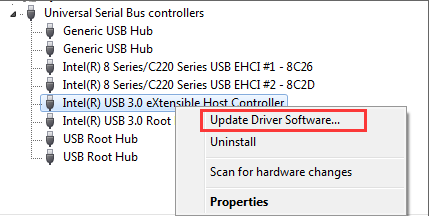
Vaihe 4 Valitse Hae automaattisesti päivitettyä ohjainohjelmistoa vaihtoehto.
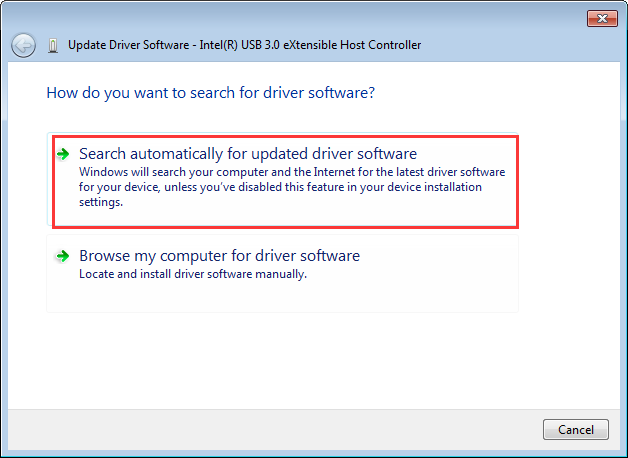
Tässä artikkelissa esittelemme Windows-järjestelmissä, ja jos käytät Mac-järjestelmää, voit kokeilla näitä neljää tapaa tai viitata korjaa USB-muistitikku, jota ei näy Macissa.
- Tarkista, että USB-muistitikku on kytketty oikein.
- Varmista, että Mac on havainnut USB-muistitikun.
- Etsi USB-muistitikku etsintäasetuksista.
- Korjaa USB-muistitikku, joka ei näy ensimmäisellä apuvälineellä.
Jos levyn ohjain on päivitetty, mutta SD-korttia ei vieläkään havaita, se tarkoittaa, että se ei ole levyaseman ongelma.
Käyttö 2: Kiinnitä SD-kortti chkdsk-komentoon
Voit kokeilla Windowsin chkdsk-komentoa ja korjata vioittuneen SD-kortin. Voit tehdä tämän kytkemällä SD-kortin tietokoneeseen ja noudattamalla seuraavia ohjeita:
Vaihe 1lehdistö Windows + R avaa Suorita-ikkuna.
Vaihe 2 Tyyppi cmd ja paina enter avata komentokehotteen.
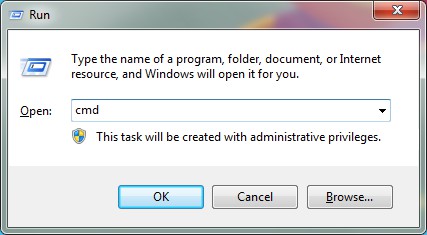
Vaihe 3 Tyyppi chkdsk sen jälkeen SD-kortin sijainti, kaksoispiste ja / f (esim. jos SD-kortti sijaitsee H-asemassa, kirjoita chkdsk h: / f).
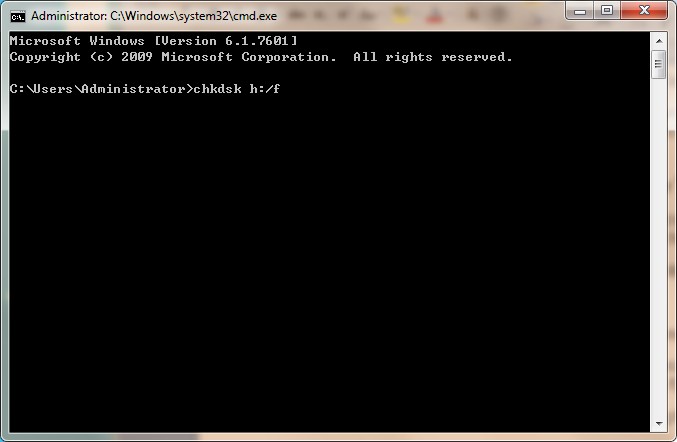
Vaihe 4 lehdistö enter ja Windows alkaa korjata vioittuneen SD-kortin.
3. Palauttaa SD-kortin tiedostot FoneLab-datanhaun avulla
Kun etsimme ohjelmistoja tietojen palauttamiseksi SD-kortilta, ensimmäinen kohta, jonka mielestämme on tietojen palauttaminen tehokkaasti tai helposti, ja toinen kohta on, jos palautusohjelmisto on ilmainen tai ei.
FoneLab Data Retriever, tietojen palautusohjelmisto, joka voi palauttaa kaikenlaisia tiedostoja ja tietoja. Ei vain kykene palauttamaan poistettuja tiedostoja SD-kortilta, vaan myös palauttaa tiedostot muistikortilta ja tietokone. Suurin etu on, että se tunnistaa kortin, vaikka se on vahingoittunut tai vioittunut.
Voit ratkaista ongelman seuraavasti:
Vaihe 1 Lataa FoneLab Data Retriever ja asenna se. Kun asennus on valmis, ohjelmisto käynnistyy automaattisesti.

Vaihe 2Tarkista tiedostotyypit poistetuista tiedostoista ja valitse sijainti missä haluat palauttaa tiedostot. Klikkaa skannata, ohjelmisto alkaa skannata SD-korttia.
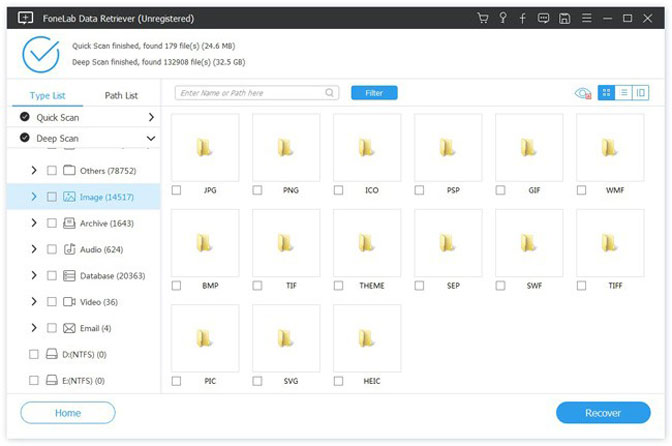
Vaihe 3 Täydellinen Pikaskannaus, löydät joitakin tiedostoja, jotka haluat palauttaa. Valitse haluamasi tiedosto ja valitse sitten toipua. Saat takaisin tiedostot SD-kortilta.

Yhteenveto
Tässä artikkelissa tarjotaan tehokkaasti palautusmenetelmiä, joiden avulla kaikki käyttäjät pääsevät ulos hirvittävistä tietojen häviötilanteista, ehkä sinulla on tapa ratkaista ongelma.
Käyttämällä tässä suositeltua palautustyökalua, myös kokematon käyttäjät voivat saada takaisin tarvitsemansa, mutta turvallisella tavalla.
FoneLab Data Retriever - palauttaa menetetyt / poistetut tiedot tietokoneelta, kiintolevyltä, flash-asemalta, muistikortilta, digitaalikameralta ja muilta.
- Palauta valokuvat, videot, yhteystiedot, WhatsApp ja muut tiedot helposti.
- Esikatsele tiedot ennen palauttamista.
